Photoshop CS5教程:制作拉絲金屬儀表盤圖標特效
時間:2024-02-06 15:00作者:下載吧人氣:31
作者:佚名 出處:





(1)運行Photoshop CS5,做一個如下圖的背景。

(2)使用“鋼筆”工具在視圖中繪制路徑。
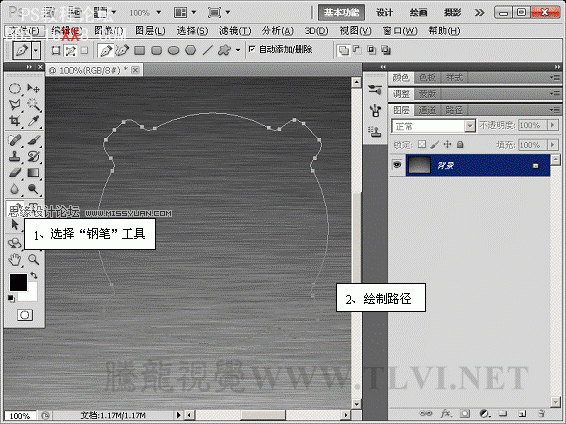
(3)新建圖層,將路徑轉換為選區并填充前景色。
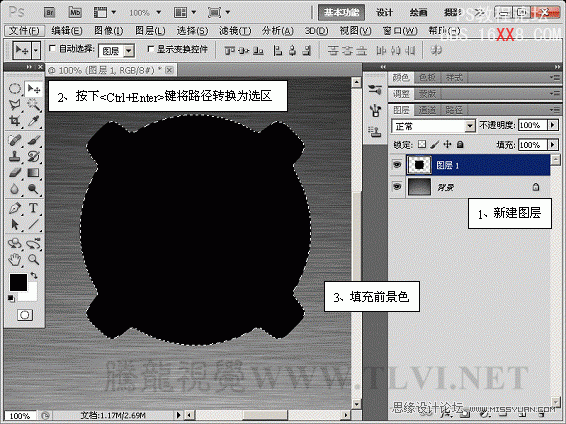
(4)為“圖層 1”圖像添加“漸變疊加”效果。
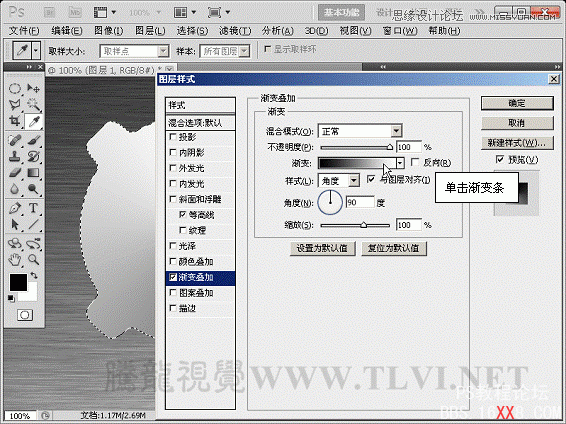


5)取消選區,繼續為“圖層 1”圖像添加“斜面和浮雕”效果。
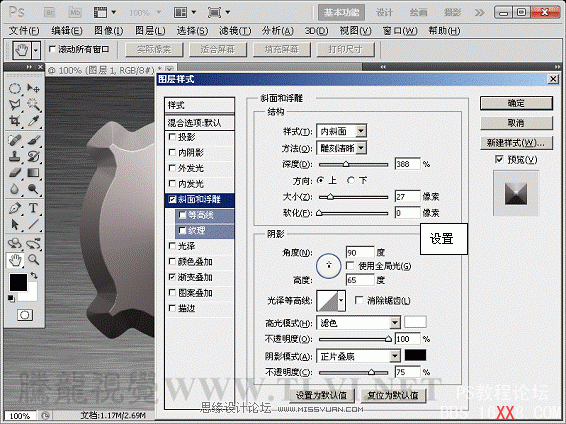
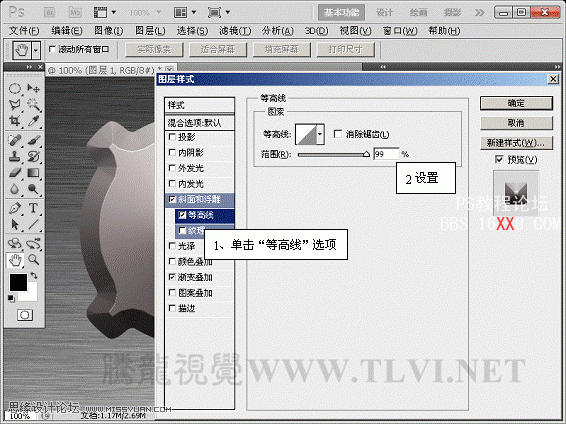
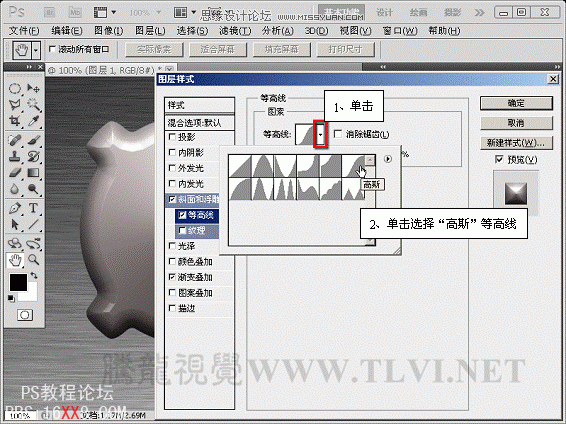

(6)參照上述制作方法繼續繪制路徑,填充顏色。
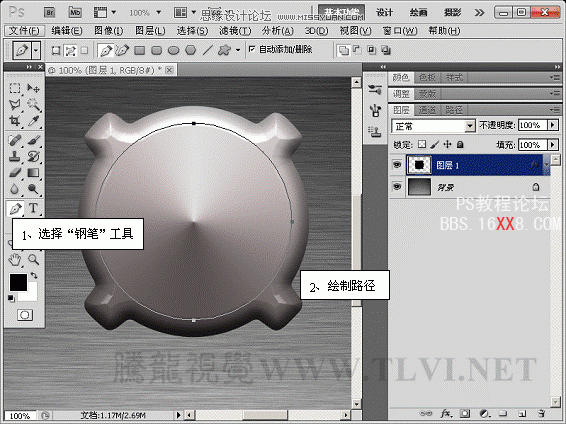
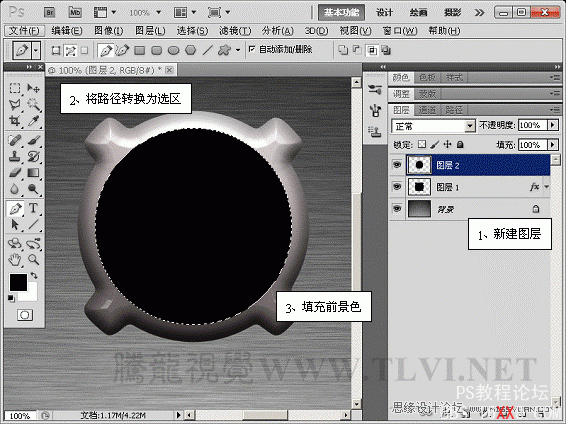
7)取消選區,為“圖層 2”圖像添加“漸變疊加”和“斜面與浮雕”效果。
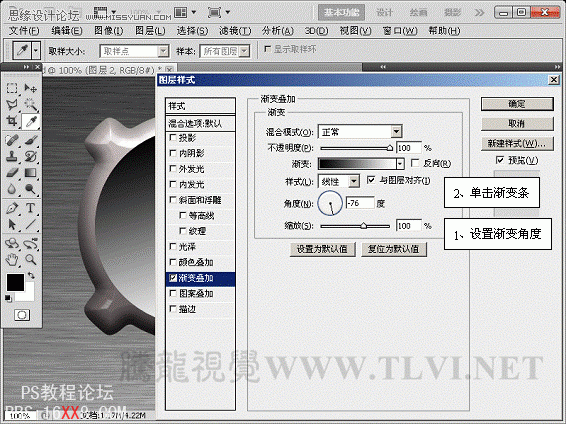
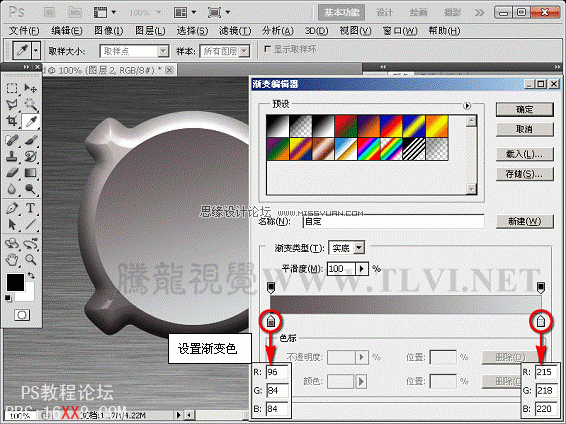
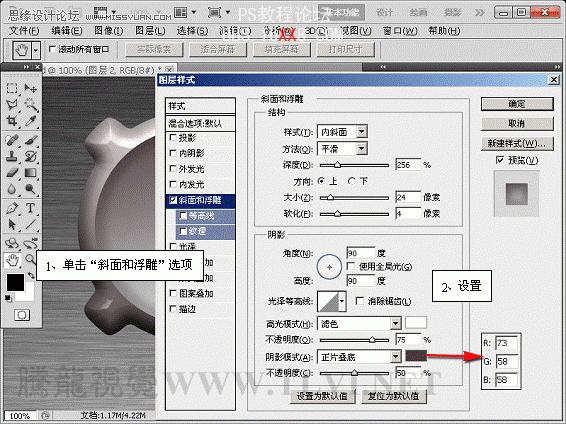
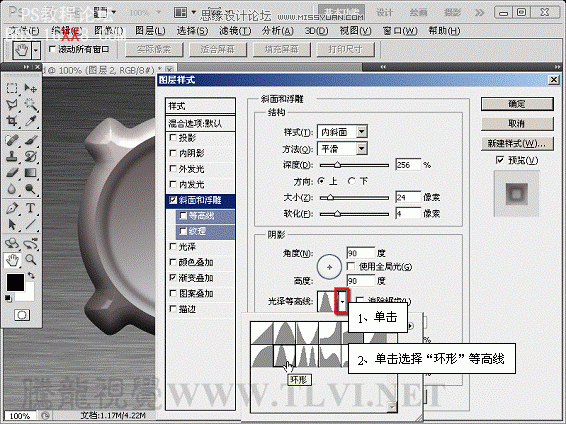

(8)繼續使用“鋼筆”工具繪制路徑,填充顏色。
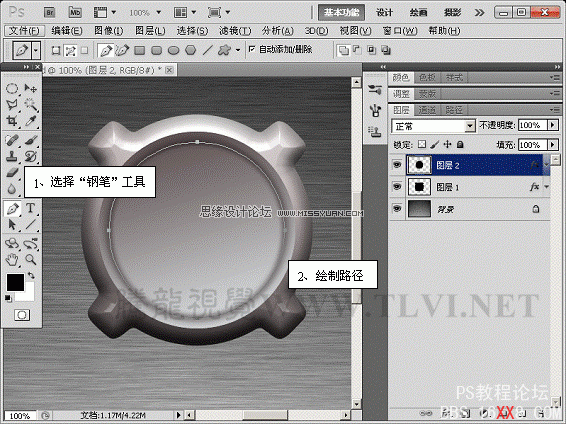
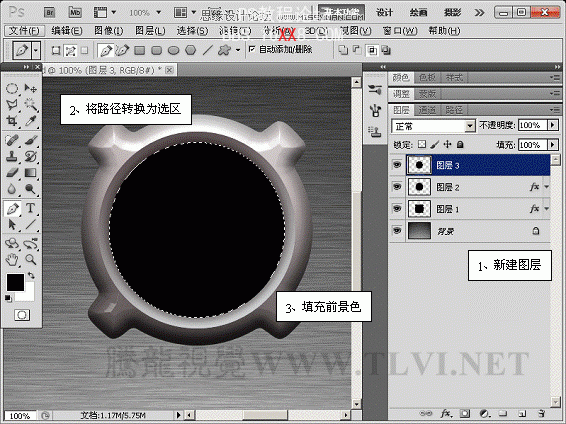
9)取消選區,為“圖層 3”圖像添加“漸變疊加”效果。

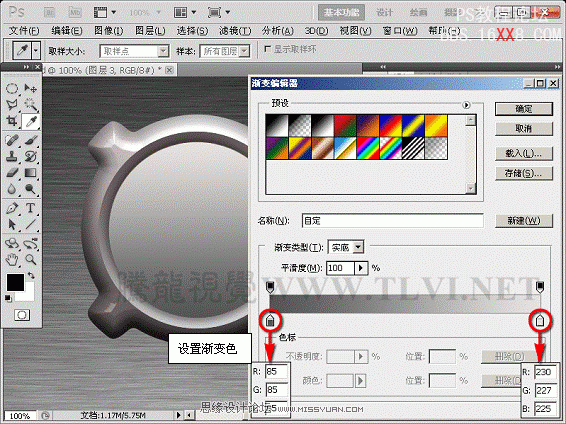

(10)新建圖層,將“圖層 1”圖像載入選區。
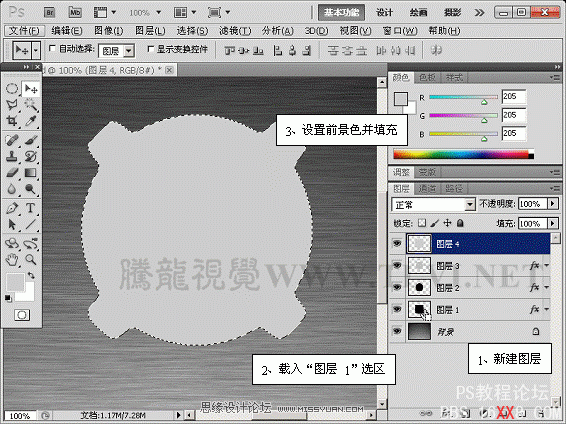
(11)執行“濾鏡”→“雜色”→“添加雜色”命令。

(12)執行“濾鏡”→“模糊”→“動感模糊”命令。
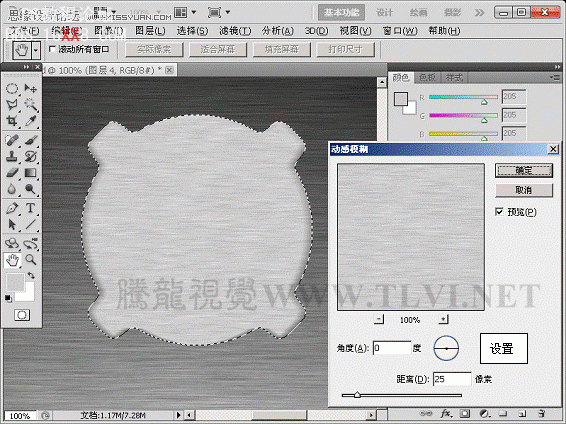
13)調整“圖層 4”圖像的圖層混合模式,達到金屬拉絲的效果。
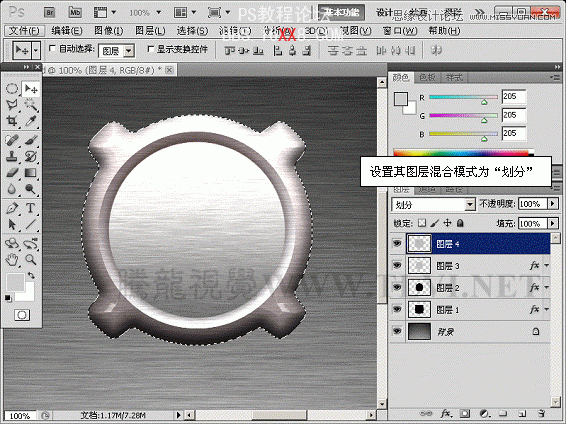
(10)最后取消選區,添加裝飾素材并整體調整,完成制作。




標簽儀表盤,圖標,特效,金屬,拉絲,教程,制作,Photosho

網友評論